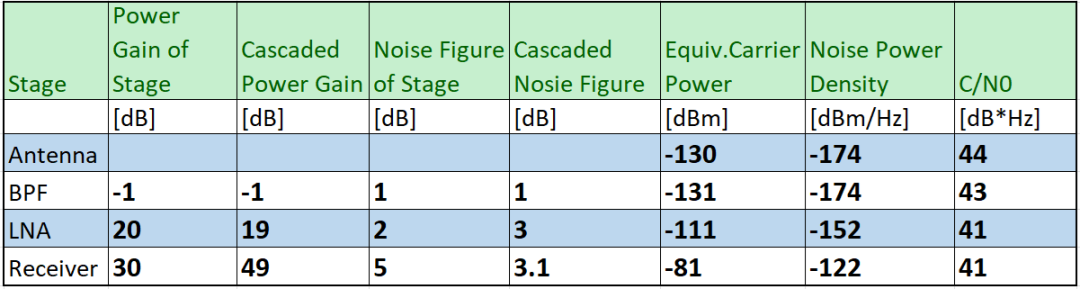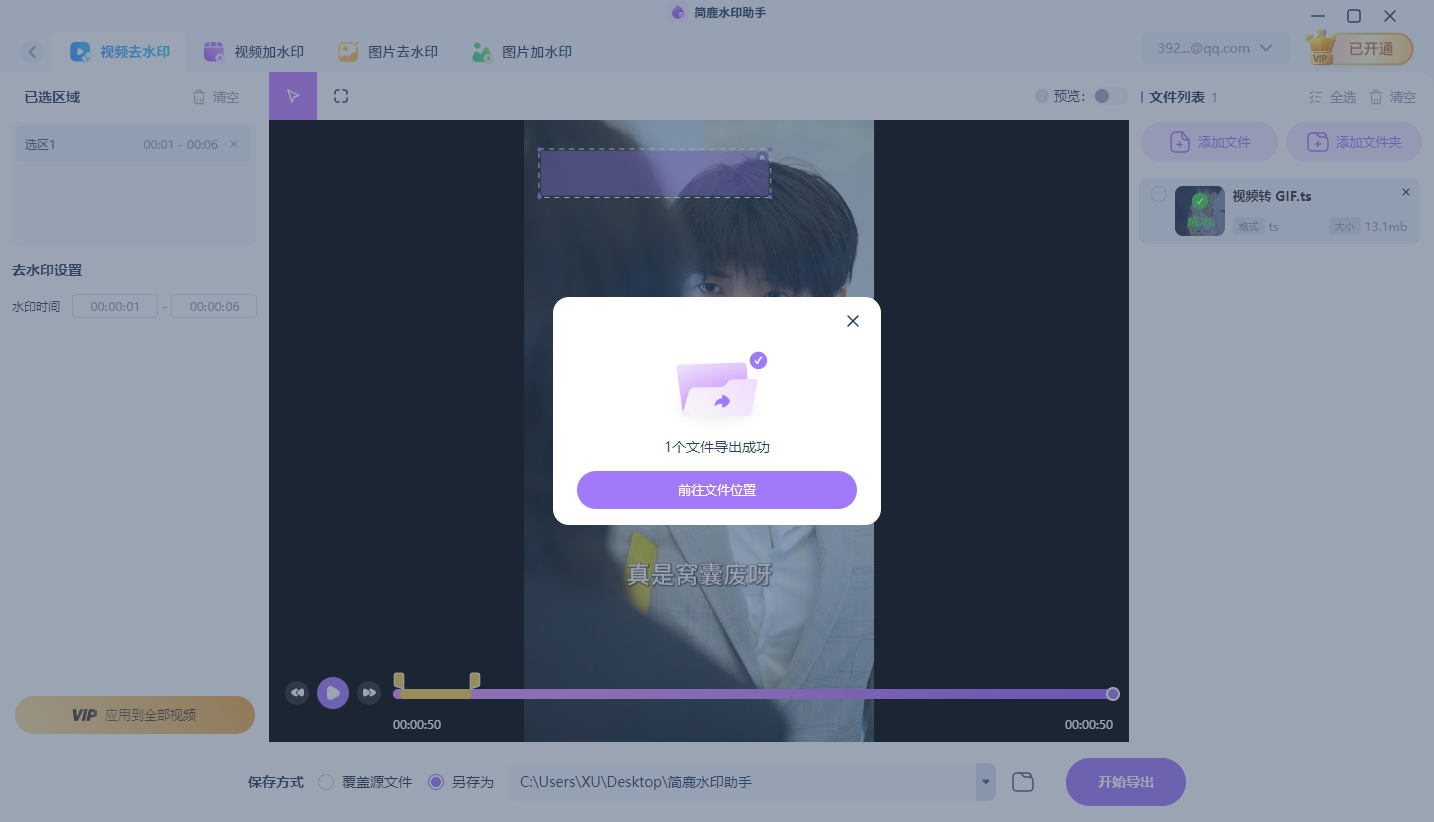一、x-anylabeling安装教程
x-anylabeling安装教程——软件安装教程——X-AnyLabeling 安装与自动标注
二、x-anylabeling使用自己的模型标注(YOLOv5 v6.0)
2.1 训练权重.pt转onnx
环境配置
将requiements.txt中export部分的注释恢复

然后pip install -r requirements.txt安装依赖
.pt转.onnx
yolov5 v6.0提供了pt文件转onnx或TorchScipt的代码(export.py)。
在export.py里面设置模型路径和yaml路径。

运行代码,并通过“–include”添加导出类型:
python export.py --include torchscript onnx
测试和验证推理转化的onnx
在val.py中修改后自己的数据.yaml文件, 运行验证代码:
python val.py --weights yolov5s.onnx --dnn
2.2 设置x-anylabeling配置文件
type: yolov5
name: yolov5s-r20230520
display_name: YOLOv5s Drive
model_path: best.onnx #!!!注意修改为自己的onnx文件路径
# input_width: 640
# input_height: 640
stride: 32
nms_threshold: 0.45
confidence_threshold: 0.45
classes:
- close_eyes
- normal
- yawn
- look_around
- phone
- bow_head
yaml文件中的数据解释见官方文档:https://github.com/CVHub520/X-AnyLabeling/blob/v1.1.0/docs/custom_model.md
将配置文件和onnx放置在一个文件夹下:

2.3 在x-anylabeling中选择自己的模型


选择完模型之后,就可以自动标注自己的数据了~~~
参考文献
Yolov5 export.py实现onnx模型的导出
使用自己训练好的模型YOLOv8进行X-AnyLabeling自动标注

![[ACM独立出版] 2024年虚拟现实、图像和信号处理国际学术会议(VRISP 2024,8月2日-4)](https://i-blog.csdnimg.cn/direct/67ca176b92f1497394f1441e36dbff5b.png#pic_center)